소프트웨어 Primo Ramdisk 사용하기
2013.05.27 19:00
◈ Primo Ramdisk 사용하기 (Win8x64) ◈
램디스크는 동적램드시크를 생성해서, 환경변수,임시인터넷폴더를 램디스크로 이용하는 것이 주요 핵심 인데요~!
간단하고 쉽기 때문에 대부분이 잘 이용하고 있으실 겁니다.
처음으로 접하는분들을 위해서 Primo Ramdisk 를 이용하여 한번 정리해 봅니다.
[준비물]
1.Primo Ramdisk 5.6.0
30일 평가판은 홈페이지 맨 밑에 서버 멀티랭귀지 받으시면 되겠습니다.
https://www.romexsoftware.com/en-us/primo-ramdisk/download.html
2.TempChange1.1.exe ←이것은 임시폴더를 심볼릭링크로 연결시 이용하도록 *풍님이 올려주신것인데요. 여기서는 임시폴더를 윈도우 기본값으로 되돌리는데 사용하겠습니다.
3.기타 램최적화툴 ←각자 이용하고 계신 툴을 사용하시면 됩니다.
https://www1.datafilehost.com/d/245bfb8a
[1]동적 램디스크 만들기: 그림처럼 기본설정 값을 그대로 따르시면 문제될것이 없겠습니다. 다만, 디스크형식은 시스템의 안정성을 고려해서 SCSI디스크(물리디스크)로 하겠습니다.
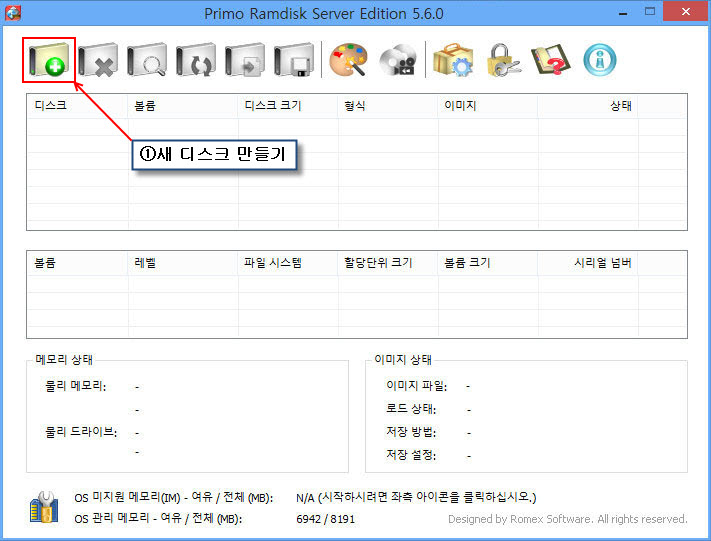
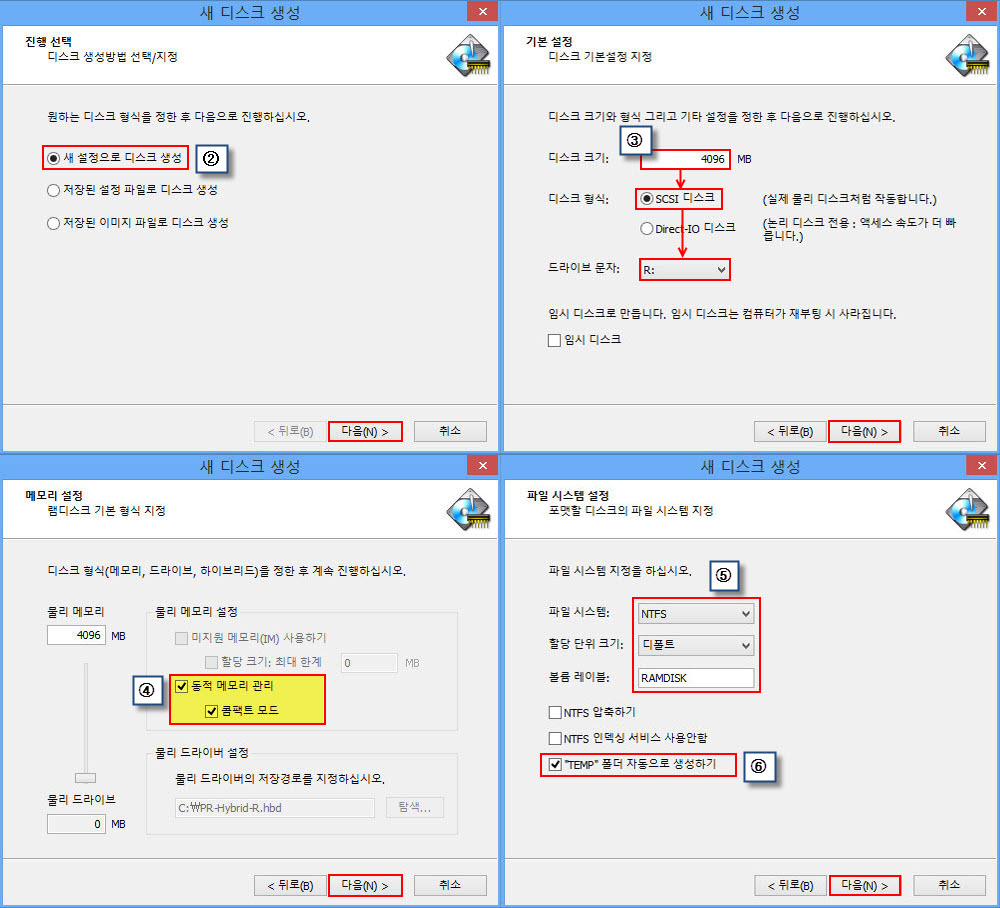
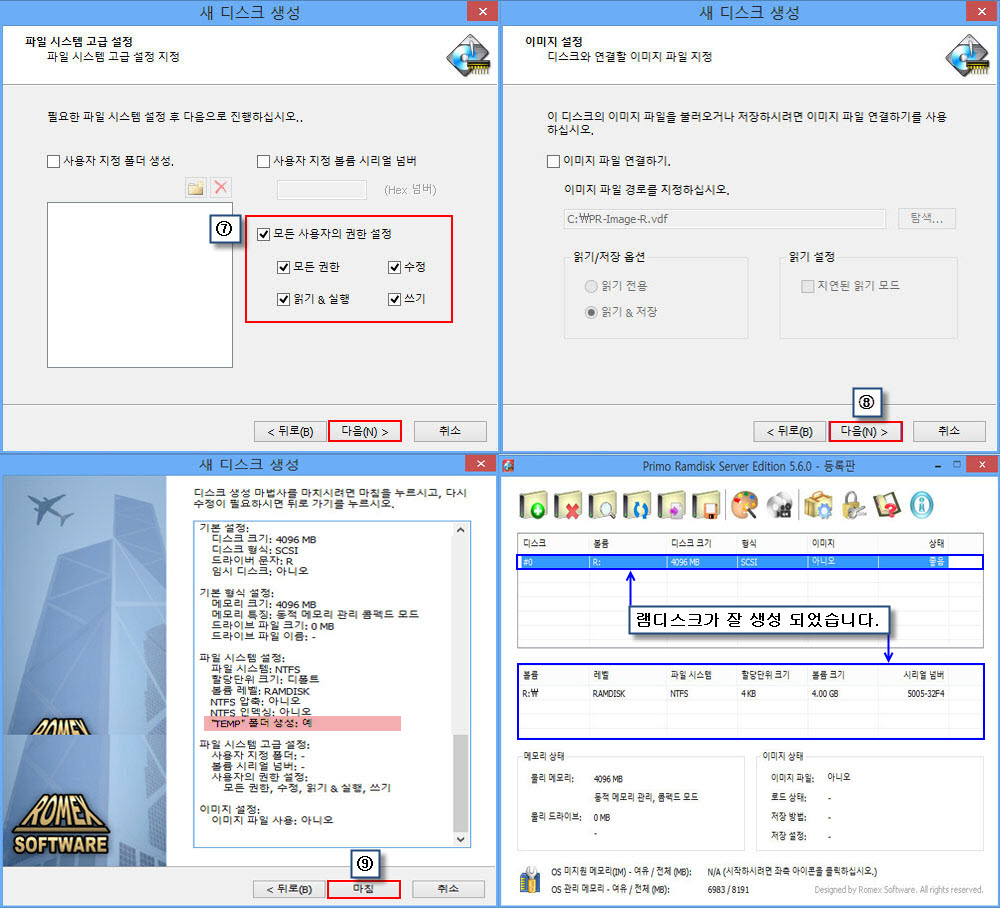
[참고] 디스크관리에서 보면 물리디스크와 논리디스크의 차이점을 알수 있습니다.
디스크형식: SCSI디스크(물리디스크) ← 디스크관리에서 물리 디스크로 잡힘니다.
Direct-IO(논리디스크) ← 디스크관리에서 잡히지 않습니다.
윈클릭고스트이용시: SCSI디스크(물리디스크) ← 윈키고스트이용시 백업파티션과 복원파티션을 정확하게 선택하여 이용하세요.
Direct-IO(논리디스크) ← 윈키고스트이용에는 문제가 없습니다.
cf. Dos고스트(수동)버젼에서 오류가 나서 언급한것이므로 참고만 하세요.
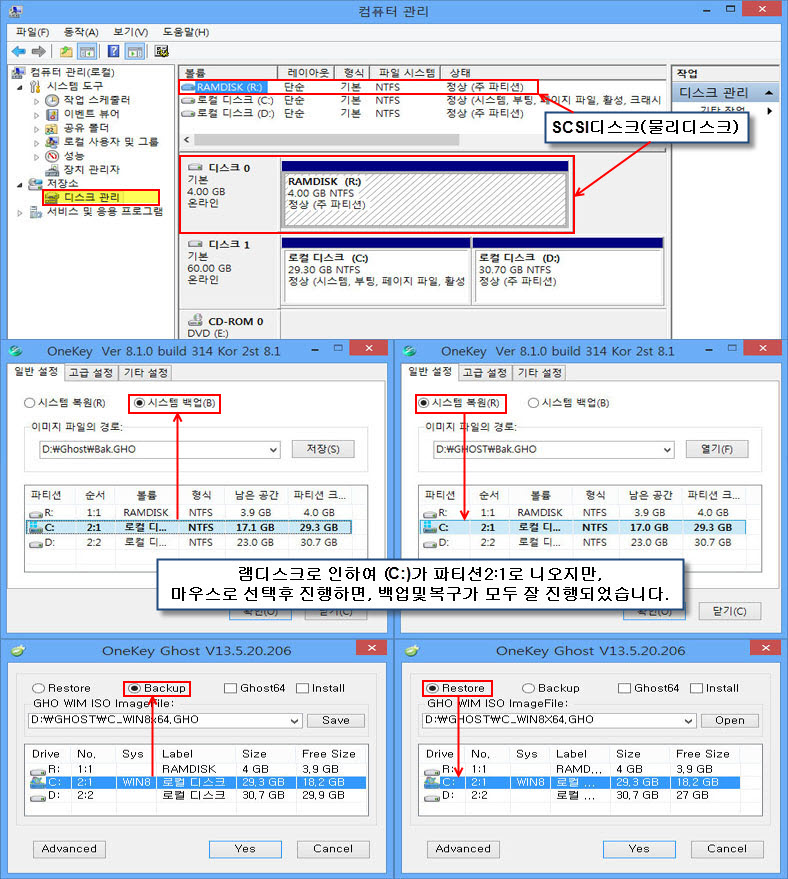
[2]환경변수, 임시 인터넷 파일 → 램디스크로 변경하기
(2-1)사용자변수, 시스템변수: [메뉴]→[가상 디스크 활용을 위한 유틸리티]에서 그림처럼 [RAMDISK(R:)의 TEMP]폴더를 선택하여 [변경]합니다. 사용중 환경변수를 윈도우 기본값으로 돌리시려면 [디폴트]항목을 클릭 하세요.
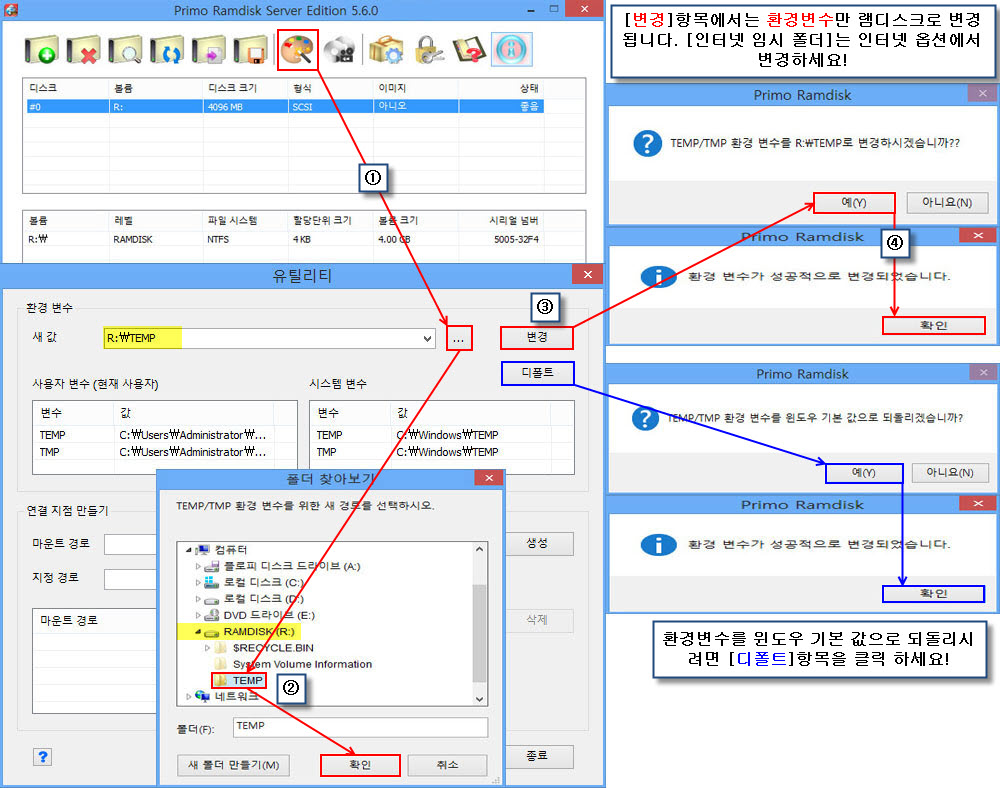
(2-2)임시 인터넷 파일: 인터넷익스플로창의 [도구]→[인터넷 옵션]에서 그림처럼 진행하시면 됩니다.
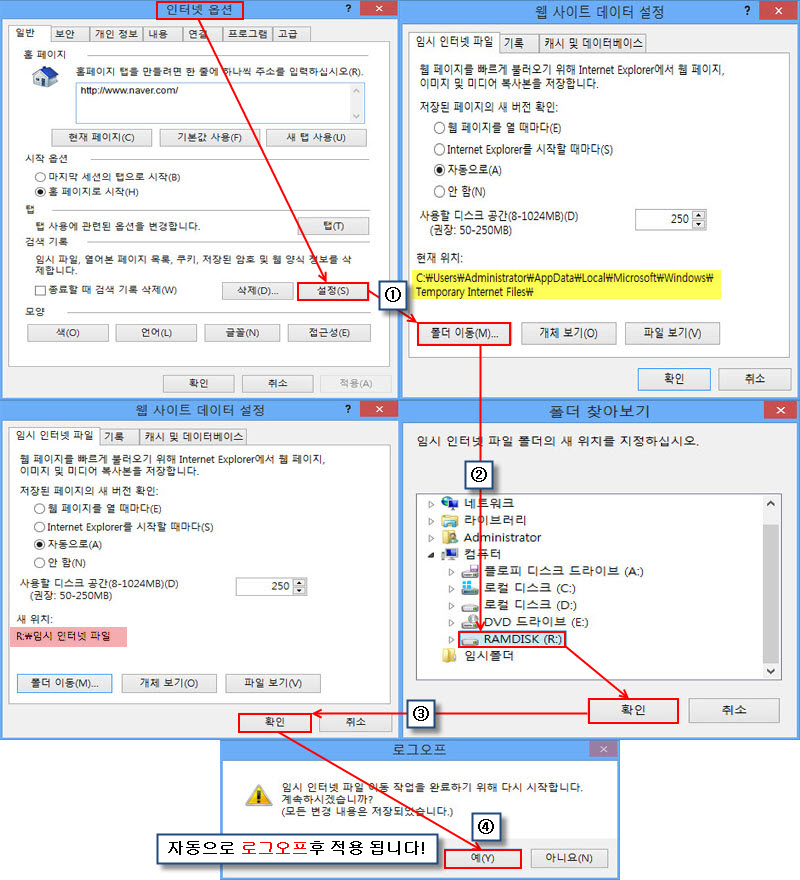
(2-3)환경변수, 인터넷 임시 파일 기본값으로 되돌리기: 이것은 첨부해드린 TempChange1.1.exe 을 이용하시면 한번에 [기본값]으로 되돌릴수가 있습니다. 바탕화면에 놓아 두시고 (관리자권한으로 실행)하시어 그림처럼 진행하시면 되겠습니다.
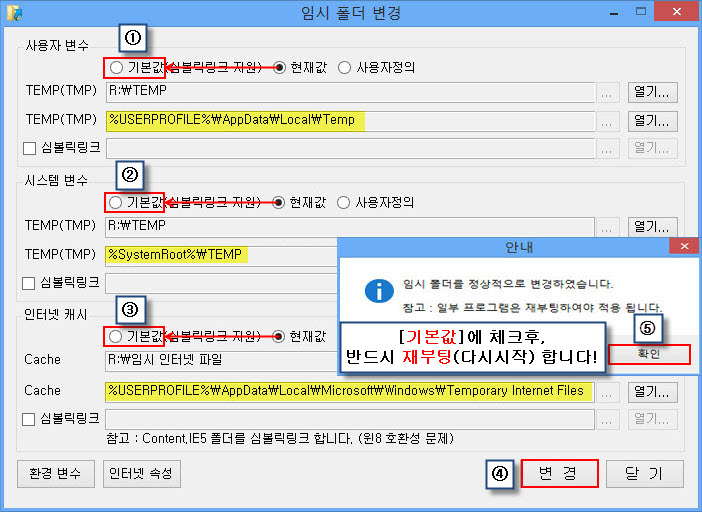
[3]포토샵 스크래치디스크로 램디스크를 이용: 포토샵이 다소 부드럽고 빠르게 실행되길 원하시면 그림처럼 [환경설정의 성능탭]에서 [램디스크 R:\]을 스크래치디스크로 (체크)하신후 [오른쪽 화살표↑↓]를 이용하여 C:\ 파티션보다 (최상위 1번)으로 올려 주시면 됩니다. 램디스크 공간을 충분히 설정하신경우 이용하세요. 그렇지 않은경우 포토샵이 멈춤현상이 나타날수 있습니다.

[4]램최적화: 간단한 램최적화툴을 활용하여 최적화하시거나, 램사용량을 체크하시면 되겠습니다.
1.SuperRam을 이용하여 작업표시줄에 램사용량을 실시간으로 확인하는 모습입니다. computerstatus_v-kor.gadget같은 System Monitor가젯을 이용하셔도 되겠죠.
2.Wise Memory Optimizer은 포터블이므로 C:\루트의 [Portable]폴더에 넣어서 그림처럼 설정하신후 [지금 최적화] 한번만 하시면 됩니다.
3.TemporaryAuto.exe는 바탕화면에 놓고 [임시 인터넷 파일] 삭제시 이용합니다.
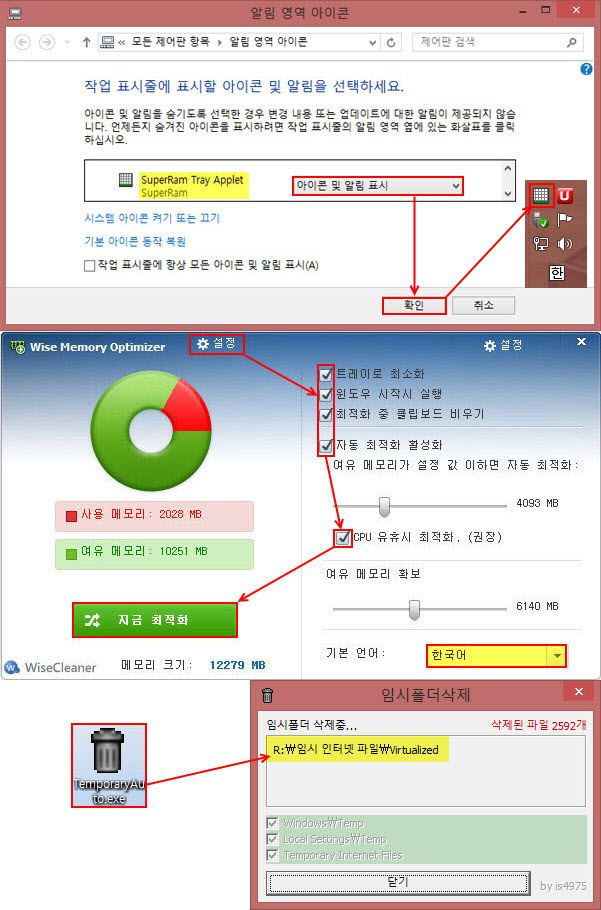
[5]마무리
동적램디스크를 이용하셔야 램용량의 부족에서 해방될수 있습니다.
램디스크 용량이 충분하다면, 다운로드 폴더도 램디스크로 설정해서 이용하시면 되겠습니다.
-끝-
댓글 [14]
-
『호두마루』 2013.05.27 23:17
-
소담이 2013.05.27 23:27
하늘보기님 수고가많으셨어요 저도 포스팅 해보니
하늘보기님이 대단하신지 알것 같더라구요 늘 알기쉽게 포스팅해주시니
보는이로하여금 절로 감사하게 느껴지지않을까 합니다 앞으로도좋은포스팅 부탁합니다
감사합니다 좋은시간하세요^^*
-
meAndYou 2013.05.28 05:31 하늘보기님은 강좌쪽 전문일을 하시면 대성할것 같네요.
포스팅 감사합니다. 캡춰했습니다.
-
tesoro 2013.05.28 06:04
프리모를 이용하는데 있어서, 강좌를 읽고 좀 더 명확해 졌네요. ^^
감사합니다......도움 되었어요!
-
달려야하니 2013.05.28 09:33

동적디스크 기능에서 메모리 반환이 원활하게 이뤄지지 않거나 램디스크 내용물을 빨리 없애고 싶을때 매우 강력한 기능을 발휘합니다. 메모리가 신속하게 반환 됩니다.
단축아이콘으로 만들어서 사용가능합니다.
rxprd.exe 요것을 단축아이콘으로 하나 만들고 [ init 디스크번호 -s ]

-
· 2013.05.28 18:42 -
김두루미 2013.05.29 05:41
윈도우 환경변수를 램디에 넣고 사용중인데 위 명령으로 초기화해도 윈도우 사용에는 문제가 없는지요?
-
조랑말 2013.05.28 10:26
알기쉽게 하여준 좋은설명...................더운여름에 시원한 물맛입니다.
진심으로 감사합니다. 다시한번 하늘을 봅니다.
-
사띠 2013.05.28 10:34
That's good!
-
바람같이 2013.05.28 10:45
감사합니다 ^^
-
^청보리^ 2013.05.28 12:46
하늘보기님
세세한 설명 감사합니다
-
DaBin 2013.05.28 18:15
동적 메모리 관리[O] =사용하면 좋을것 같은데..
컴팩트 모드[X] =일종의 압축 공간을 말하는것 아닌가요??
메모리 여유가 있다면 압축해서 할 필요는 없을것 같아요.
-
신지 2013.05.29 14:24 Compact Mode provides better memory management algorithm by re-organizing data layout to make each memory block fully utilized before requesting a new one. For instance, without Compact Mode, it will cause almost all claimed memory to be allocated immediately in Windows Vista or Windows 7, if you do following operations: right-click the ramdisk drive in "My Computer" and then select "Properties" in the popped-up menu. However with Compact Mode, this issue will not happen.
The shortage of Compact Mode is that it costs minor performance of data access. Besides, it only supports Smart Image if the Image File feature is enabled.
단순 압축기능은 아니네요.
좋은정보 감사합니다.
-
필부 2014.02.05 14:47
감사합니다.
| 번호 | 제목 | 글쓴이 | 조회 | 추천 | 등록일 |
|---|---|---|---|---|---|
| [공지] | 강좌 작성간 참고해주세요 | gooddew | - | - | - |
| 4483 | 호환이 안된다는 드라이버 강제로 적용하는 방법 [1] | ASUS | 13190 | 0 | 10-13 |
| 4482 | ASUS,LG....자동인증 씨디 만들기 [4] | 왕대인 | 14834 | 0 | 10-13 |
| 4481 | 구매시 XP가 기본 장착된 모델인 경우 개조안하고 VISTA O... [5] |
|
9790 | 0 | 10-13 |
| 4480 | 구매시 XP가 기본 장착된 모델인 경우 VISTA OEM으로 [6] |
|
11454 | 0 | 10-13 |
| 4479 | 기 타| 종이로 시디케이스 만들기(두가지) [5] | gooddew | 11681 | 0 | 10-14 |
| 4478 | VISTA의 BCDEDIT로 간단히 XP 멀티부팅정보 추가하기 [1] |
|
11482 | 0 | 10-16 |
| 4477 | 미디어플레이어 64비트 설정 방법 [4] | 히로 | 10667 | 0 | 10-18 |
| 4476 | 탐색기에서 파일이동 복사하기 메뉴만들기 [2] | gg | 10217 | 0 | 10-27 |
| 4475 | 윈도탐색기에서 보기옵션 고정하기 [3] | gg | 10374 | 0 | 10-27 |
| 4474 | Xp 가 탑제된 컴의 Vista 인증원리 [2] |
|
12288 | 0 | 10-27 |
| 4473 | [Vista] 레디부스트 지원 안되는 USB 사용방법!? [5] | 김용환 | 11108 | 0 | 10-30 |
| 4472 | 비스타 RC 버전 인증기 [4] | 묵은지 | 12086 | 0 | 10-31 |
| 4471 | ReadyBoost, Qsoft의 RamDisk로 "체험"하기 [1] |
|
13853 | 0 | 11-04 |
| 4470 | 즐겨찾기 목록 폴더 자동 원상복구 [1] | 퍼온이 | 10367 | 0 | 11-04 |
| 4469 | 지포스 최신 드라이버 설치시 카트라이더 문제점 해결.. [1] |
|
9586 | 0 | 11-13 |
| 4468 | 기 타| JRSKD24.SYS 손상에 의한 부팅불가시 복구법..!! [4] | gooddew | 13987 | 0 | 11-14 |
| 4467 | 기 타| 비스타 버전별 기능 [6] | gooddew | 10130 | 0 | 11-17 |
| 4466 | 비스타 서팩1 설치 안될때의 설치방법 제안! [5] | 테스트맨 | 9400 | 0 | 11-17 |
| 4465 | sp1 rc v658 삭제 [4] |
|
7947 | 0 | 11-18 |
| 4464 | 비스타 SP1 v658설치 [4] | 비스타유져 | 8848 | 0 | 11-18 |

추천 쾅!